Utilizar o 3D Touch com o VoiceOver e o Zoom
Saiba como utilizar o 3D Touch com as funcionalidades de acessibilidade VoiceOver e Zoom no iPhone 6s ou iPhone 6s Plus.
Utilizar o 3D Touch com o VoiceOver
Pode utilizar o 3D Touch para espreitar os conteúdos de um elemento, obter atalhos úteis e abrir rapidamente elementos.
Espreitar um elemento ou abri-lo
Para obter uma pré-visualização dos conteúdos de um elemento, siga estes passos:
Desloque o foco do VoiceOver para um elemento ou uma app.
Prima o ecrã e solte quando sentir uma vibração. Obterá a pré-visualização.
Agora, se quiser abrir o elemento, prima com maior firmeza.
Ao espreitar os conteúdos de uma mensagem no Mail, pode obter um menu de ações personalizadas. Siga estes passos:
Desloque o foco do VoiceOver para uma mensagem da lista de pré-visualizações.
Prima o ecrã e solte quando sentir uma vibração.
Deslize o dedo para o canto inferior direito do ecrã. Ouvirá o VoiceOver dizer "pré-visualização".
Passe um dedo para cima ou para baixo no ecrã para obter as opções Lixo, Por ler e efetuar outras ações.
Obter um menu de ações rápidas
Em alguns casos, quando prime uma app, obtém um menu de ações rápidas. Por exemplo, pode premir a app Câmara no ecrã principal e, de seguida, selecionar "Tirar uma selfie".
Para obter um menu de ações rápidas, siga estes passos:
Desloque o foco do VoiceOver para uma app.
Prima o ecrã e solte quando sentir uma vibração.
Passe um dedo para a direita ou para a esquerda.
Utilizar o 3D Touch com o Zoom
Pode ampliar ou reduzir o ecrã com um dedo. Em primeiro lugar, certifique-se de que o Controlador do zoom está ativado em Definições > Geral > Acessibilidade > Zoom > Mostrar controlador.
Para utilizar o 3D Touch com o Zoom, prima o botão do controlador com um dedo. Isto ativa a janela do zoom. Em seguida, passe o dedo pelo ecrã para deslocar a janela.
Quando levanta o dedo, o ecrã irá ser reduzido para um nível mínimo e a janela do zoom desaparecerá.
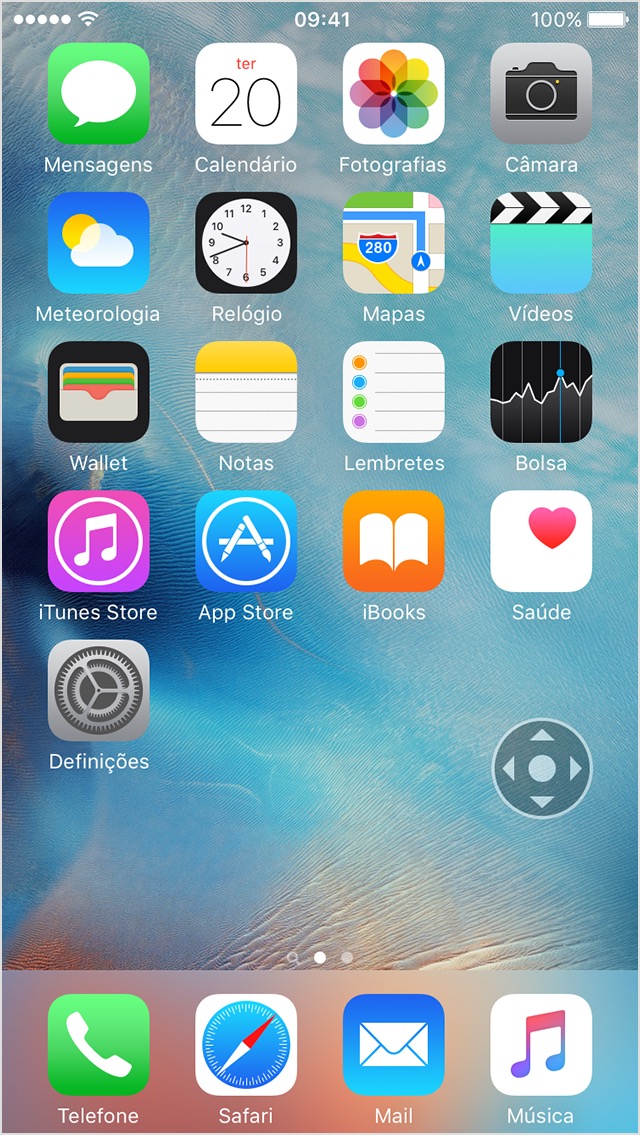
Precisa de mais ajuda?
Conte-nos mais sobre o que está a acontecer e iremos sugerir o que pode fazer a seguir.